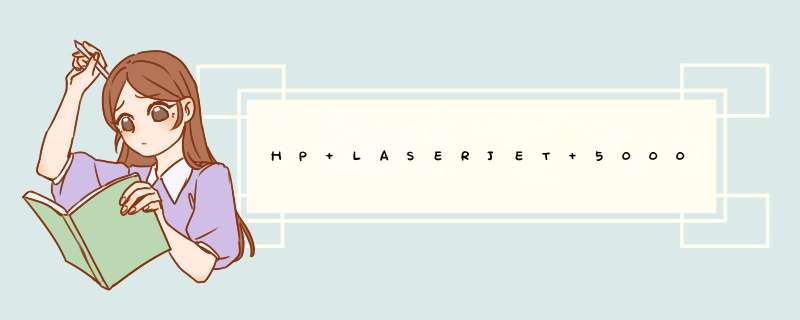
影响打印速度的因素有很多,比如:纸张类型、纸张尺寸、连接线的质量、网络环境、所打印的文档大小及复杂程度、打印机驱动的端口等等。
下面分三方面来说明一下这个问题:
1 打印机方面:
确保所用的纸张尺寸是A4,纸张类型是普通纸,打印机菜单中的纸张设置不用改,保持为出厂默认设置,打印脱机配置页测试速度,方法是:
a按住打印机的 MENU 按钮,直至 INFORMATION MENU 出现。
b按住 ITEM ,直至 PRINT CONFIGURATION 出现。
c按下 SELECT 以打印配置页。
显示屏上将显示 PRINTING CONFIGURATION ,且将开始打印配置页。
如果脱机测试页速度就慢,对打印机恢复出厂观察一下,先关机,然后按住最大的键GO执行键并打开打印机的电源,持续按住这个键直到屏幕上出现“cold reset”时,松手。开始进入初始化,当显示off line的时候按一下go执行键恢复到ready 状态。复位即可完成。
如果脱机测试页速度正常,说明硬件应该没有问题。
2 连接方面:
a如果给打印机加了网络打印服务器:测试一下是否网络中每台电脑打印速度都很慢,如果打印速度都很慢的话,请用交叉网线将打印机和某台电脑直接连接,再测试打印速度,如果速度正常,说明是网络环境的问题。如果只是某台电脑打印慢,参考步骤3 。
b并口线直接连接使用:建议并口线是在2米以内,质量好的并口线,如果有别的并口线,可以换线测试。
c网络共享连接方式:测试打印机所连接的主机电脑打印速度是否正常,如果很慢,按上述方法检测,如果正常,再测试客户端电脑的打印速度,客户端电脑打印都很慢的话,建议检查网络环境,客户端某台电脑打印速度慢,参考步骤3。
NOTE: 对于共享打印机,主机端打印速度正常,客户端打印慢的情况,请参考下面的方法在客户端重新安装驱动后按照上面的方法进行故障排除。
安装方法:打开打印机和传真中的添加打印机,按照向导下一步,然后选择连接到此计算机的本地打印机 ,并将自动检测并安装即插即用的打印机选项去掉,按照提示选择 LPT1 端口然后下一步, 点击从磁盘安装,浏览到驱动文件保存的位置,选择 inf 驱动文件,添加上以后,按照提示一直下一步安装完成。
完成安装后进入刚刚安装好的打印机驱动属性,选择端口选项卡,点击添加端口,选 local port ,点新端口输入\\直连打印机的主机名\打印机的共享名
NOTE: 主机名前有两个斜线,共享名前是一个斜线,确定即可。
3 电脑方面:
打印的文档太大或者内容比较复杂,格式比较特殊,会影响打印机的打印速度。
可以根据需要更换pcl版本驱动测试。
如果以上信息没有解决您的问题,您可以登陆hp网络在线聊天室>1、从你的描述“B点了打印后,在A这边看状态是正在进行后台打印,过7-8分钟才开始打印”可以看出来,你的网络传输肯定有问题,因为B打印时,得通过网络发送要打印的副本到A上,A从打印缓存中提取后打印。你这7—8分钟都耗在网络传输上了。
2、能打印出来说明你的设置都是正确的,不需要重新安装驱动,这个跟IP地址也没有什么关系,只要A的IP是固定的就行,至于B的无所谓了。
解决方法:
1、确定A和B网络是否有问题,通过在A上共享,从B上复制到本地,测试A和B之间的网络是否有问题。
2、从B上打印测试页,测试速度如何。
3、从启下A机器的printer pool 服务测试下。朋友,你说的这两个型号的
打印机
,都是属于低端的低速打印机。由于没有机载处理器,和打印
内存
,打印机的
打印速度
本来就是慢的。
至于你说的“印机服务器”,我想你买这样的打印机,也不可能使用高级的“印机服务器”。其实就是一个
网络连接
端口
适配器
。他没有
处理能力
也没有内存。该设备又连接在网络上,造成这样的结果是必然的。
我不是很了解贵公司实际打印负载情况,和网络
架构
。不过如果是我来处理这样的问题,我会找一台退役下来的
计算机
。只要能安装Windows2000系统,只要有不少于300M的内存,在该计算机上连接上打印机后,共享出来给大家用。那一定要比现在使用2个所谓的“印机服务器”效率要高。
欢迎分享,转载请注明来源:内存溢出

 微信扫一扫
微信扫一扫
 支付宝扫一扫
支付宝扫一扫
评论列表(0条)